Windows 10'da Ticari Kullanım Algılanan TeamViewer'ı Düzeltin
Yayınlanan: 2022-05-06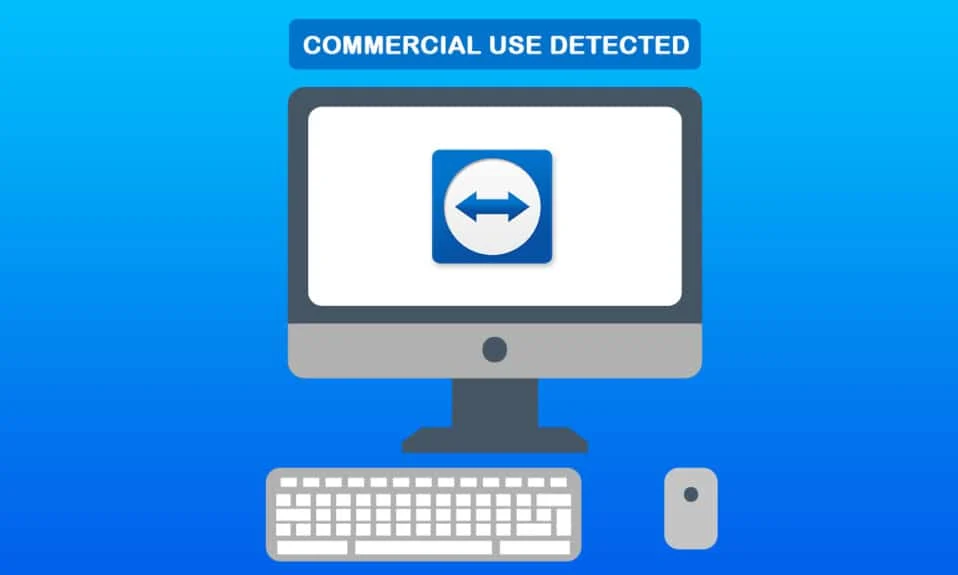
TeamViewer hem Windows hem de Mac OS X üzerinde çalışan bir uzak masaüstü yazılım programıdır. Ücretsiz olarak kendi kullanımınız için, ücretli olan ticari versiyonu ise iş amaçlı kullanılmaktadır. Kullanıcılar TeamViewer hesaplarına herhangi bir sürümle girdiklerinde, en iyi uzaktan kumanda deneyimini yaşarlar. Ancak kullanıcılar, yazılımın ticari kullanım tanımladığını belirten bir bildirim görebilir. Bu, 5 dakika sonra yazılımdan çıkacağını ve uzak oturumu sonlandıracağını belirten bir durdurma mesajıdır. Windows 10'da ticari kullanım olarak algılanan TeamViewer'ı düzeltecek mükemmel bir kılavuz sunuyoruz. Bu nedenle, ticari düğüm tarafından algılanan Windows 10 ekip görüntüleme sorununu çözmek için okumaya devam edin.
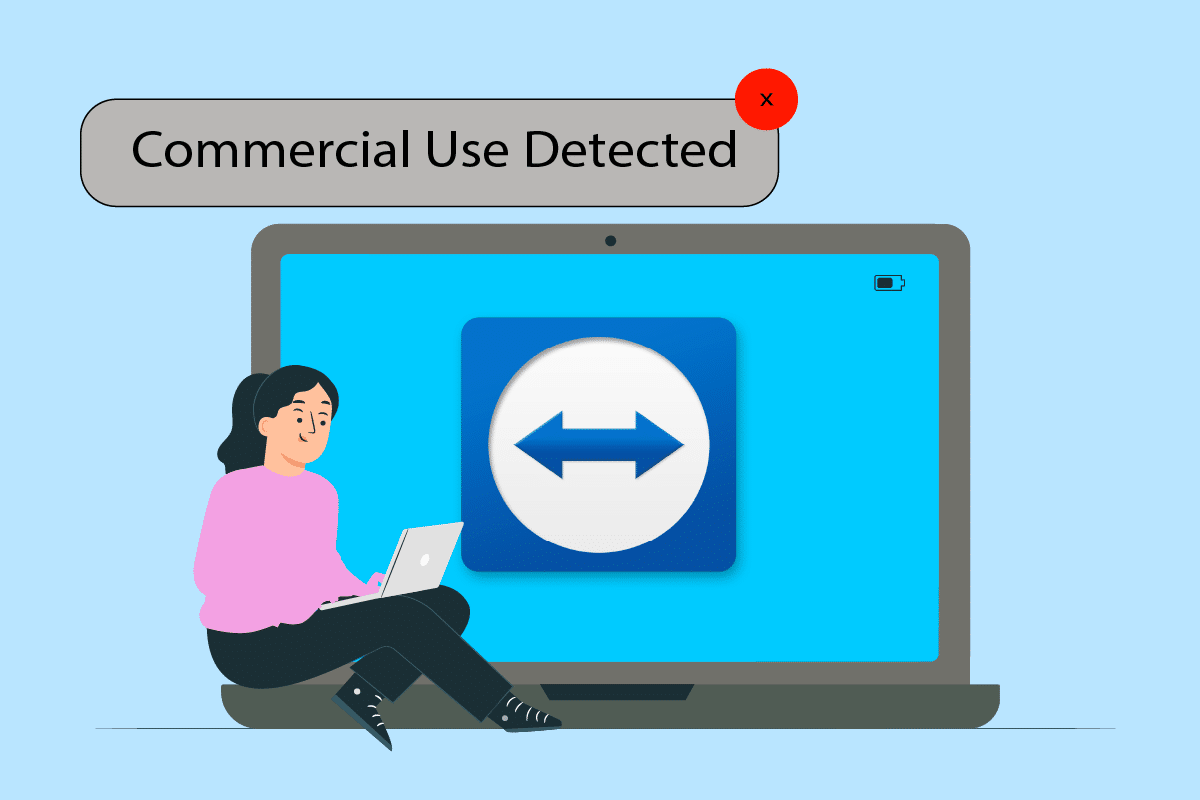
İçindekiler
- Windows 10'da Ticari Kullanım Algılanan TeamViewer Nasıl Onarılır
- Yöntem 1: MAC Adresini Değiştir
- Yöntem 2: TeamViewer Uygulamasını Yeniden Yükleyin
- Yöntem 3: TeamViewer Desteğine Başvurun
- Yöntem 4: Alternatif Uzak Masaüstü Yazılımını Kullanın
Windows 10'da Ticari Kullanım Algılanan TeamViewer Nasıl Onarılır
Uzak masaüstü programı ticari kullanımı yanlış algılarsa, TeamViewer ticari kullanım algılandı hatası oluşabilir. Programı yeniden yüklemek, ticari olarak algılanan ekip görüntüleme Android veya Windows 10 sorununu çözecektir. Alternatif olarak, bilgisayarınızın MAC adresini manuel olarak veya bir uzman program yardımıyla değiştirebilirsiniz. Makaleyi okumaya devam ederken, TeamViewer ticari düğüm tarafından algılanan ekip görüntüleme Windows 10 sorununu çözmenize yardımcı olmak için aşağıda belirtilen birkaç sorun giderme adımını bulacaksınız.
Bu bildirimi her gördüğünüzde, çok fazla oturumunuz veya etkin bağlantınız olup olmadığını kontrol edin. Bu mesajın görünmesine neden olabilecek faktörlerden biridir.
Oturumları birkaç kez başlatıp sonlandırdıysanız sistemleri yeniden başlatın. TeamViewer'dan düzgün bir şekilde çıkın ve sistemi yeniden başlatmak, ticari kullanım olarak algılanan TeamViewer sorununu çözecektir.
Yöntem 1: MAC Adresini Değiştir
MAC adresi bilgisayarları tanımlamak için kullanılır ve kendi başına değişmez. Otomatik olarak atanmıştır/ayarlanmıştır. TeamViewer'ın ticari kullanımı Windows 10'da bulunursa, yazılım sunucuları sistem Mac adresini tanıyabilir ve kullanımı yasaklayabilir. Kullanıcılar bunu değiştirebilir ve bunu yapmak zaman zaman ticari kullanım algılanan mesajı çözebilir.
1. Windows + X tuşlarına basın. Aygıt Yöneticisi'ne tıklayın.
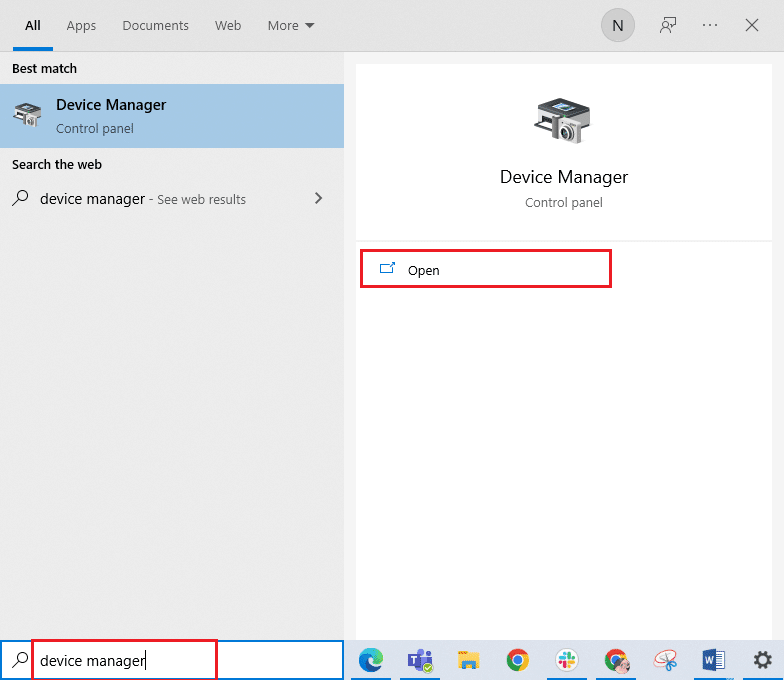
2. Genişletmek için Ağ bağdaştırıcılarına çift tıklayın.
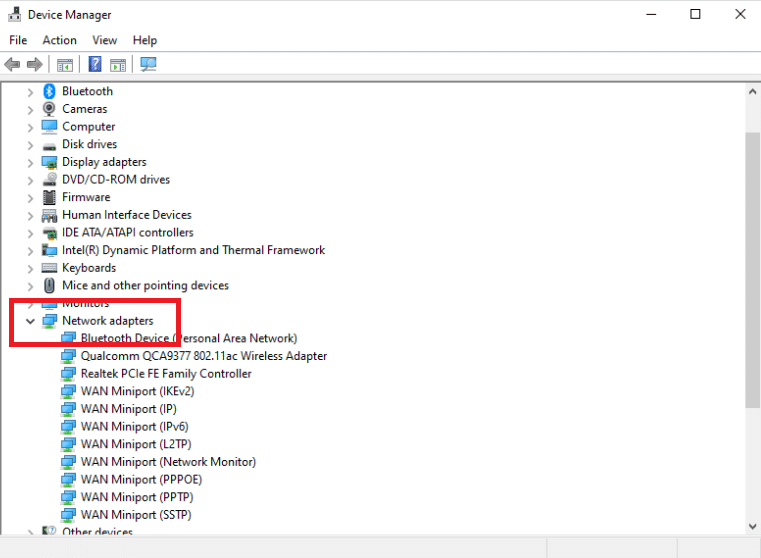
3. Realtek PCIe Family Controller'a çift tıkladıktan sonra Gelişmiş sekmesine gidin.
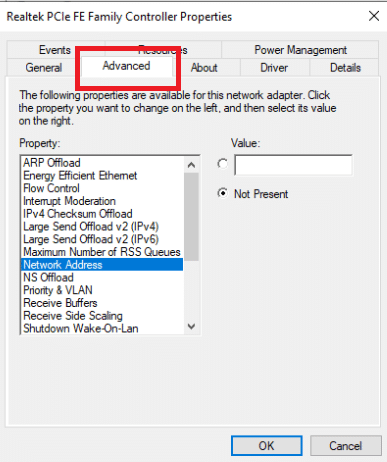
4. Özellik sütunundan Ağ Adresi'ni seçin.
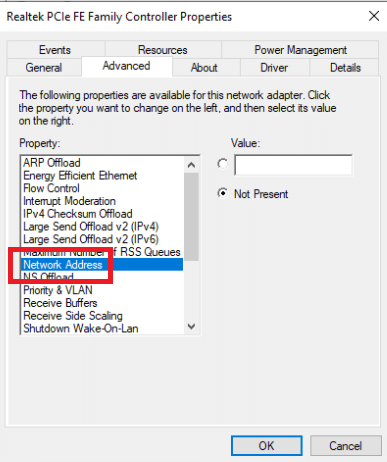
5. Değer kutusuna yeni bir MAC adresi girin ve Tamam'ı tıklayın.
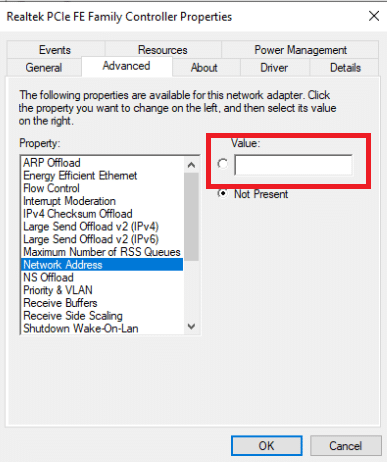
6. Son olarak bilgisayarı yeniden başlatın .
Ayrıca Okuyun: Ağınızda TeamViewer Nasıl Engellenir
Yöntem 2: TeamViewer Uygulamasını Yeniden Yükleyin
TeamViewer'ın kurulumu ve kullanımı basit olsa da, sorun yaratabilecek karmaşık bir teknolojidir. Ticari kullanım algılandı bildirimi görüntülenirse TeamViewer'ı kaldırın ve yeniden yükleyin. TeamViewer'ı yükleme ve yeniden yükleme prosedürü basittir. TeamViewer'ı kaldırmak için aşağıdaki talimatları izleyin.
1. Çalıştır iletişim kutusunu açmak için Windows + R tuşlarına aynı anda basın.
2. appwiz.cpl yazın ve Programlar ve Özellikler penceresini açmak için Enter tuşuna basın.
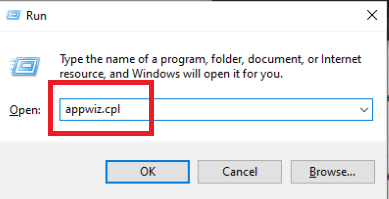
3. Yüklü öğeler listesini aşağı kaydırın ve Teamviewer'a sağ tıklayın ve Kaldır'ı seçin.
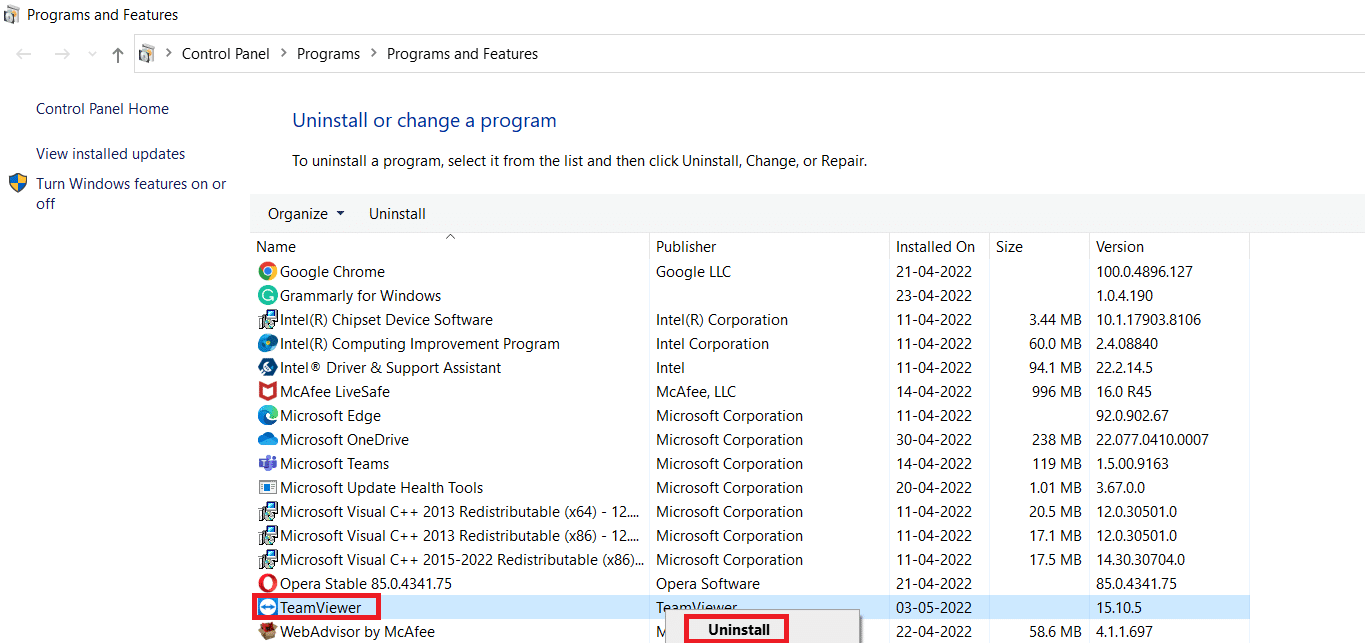
4. Tekrar Çalıştır iletişim kutusunu açın.
5. Regedit yazın ve Kayıt Defteri Düzenleyicisi'ni açmak için Enter tuşuna basın.
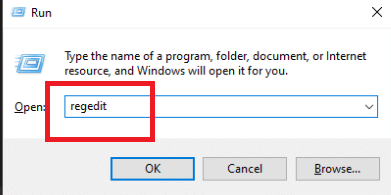
6. Kayıt Defteri Düzenleyicisi'nde aşağıdaki klasör yoluna gidin.
HKEY_CURRENT_USER\SOFTWARE\TeamViewer
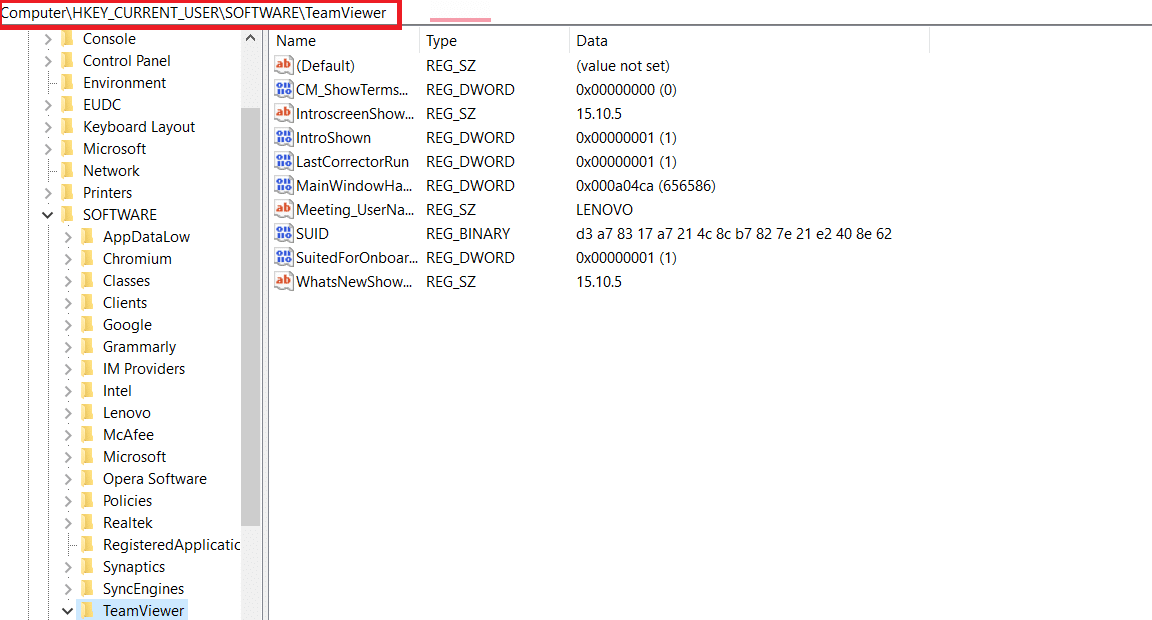

7. Teamviewer'a sağ tıklayın ve Sil'i seçin.
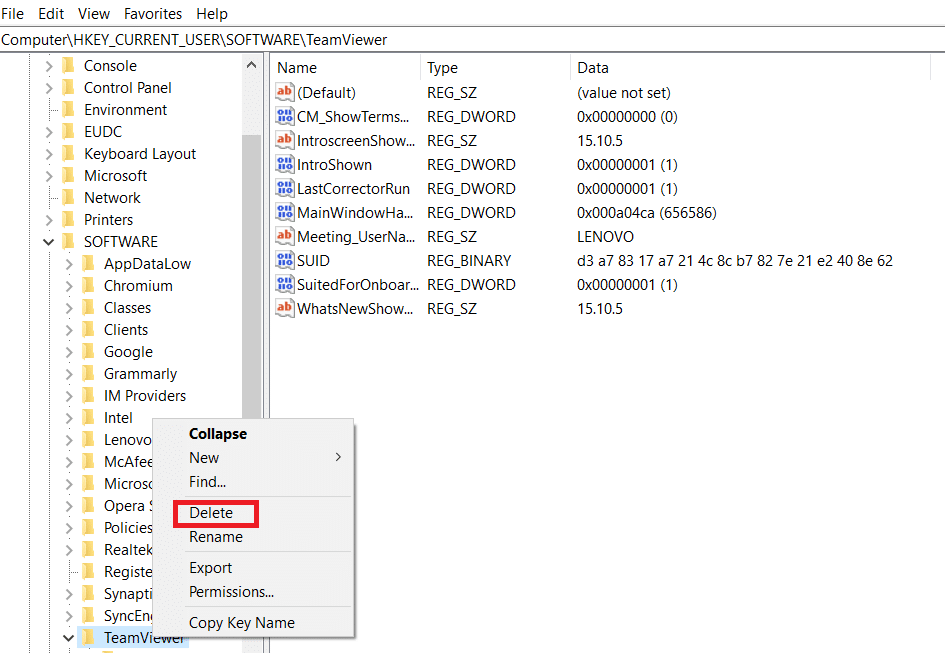
8. Ardından, Kayıt Defteri Düzenleyicisi'nde aşağıdaki yola gidin.
HKEY_LOCAL_MACHINE\SOFTWARE\TeamViewer
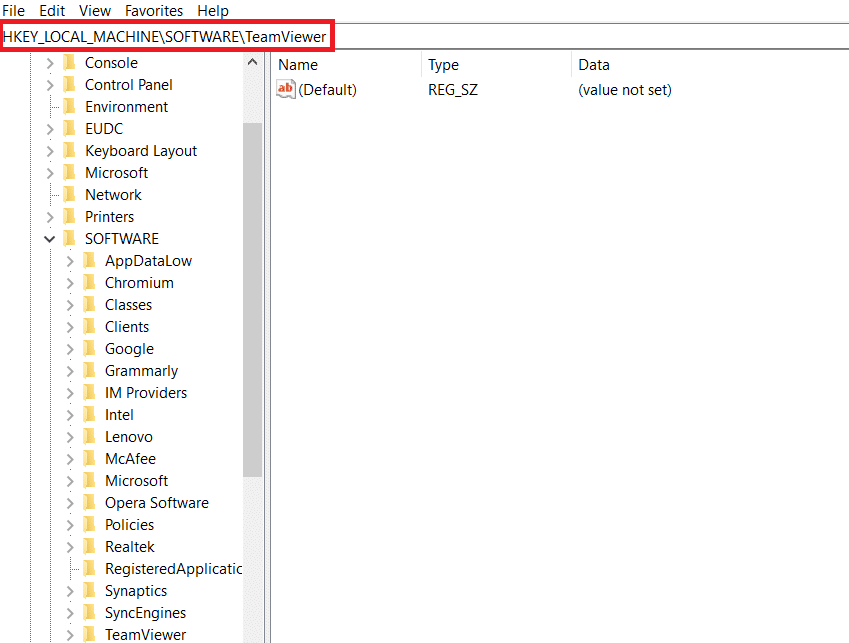
9. TeamViewer tuşuna sağ tıkladığınızda bağlam menüsünden Sil'i seçin.
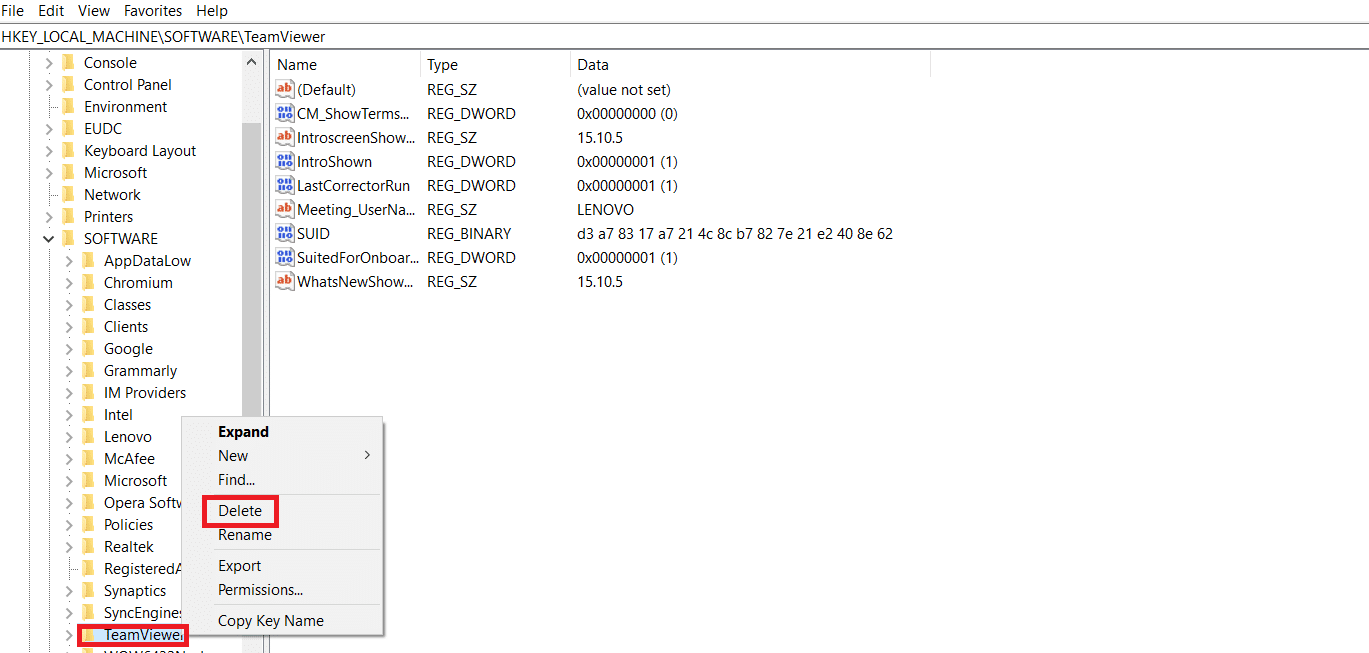
10. Windows + R tuşlarına birlikte basarak Çalıştır iletişim kutusunu başlatın.
11. %appdata% yazın ve Enter tuşuna basın.
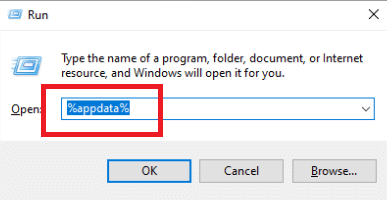
12. TeamViewer klasörüne sağ tıkladığınızda içerik menüsünden Sil'i seçin.
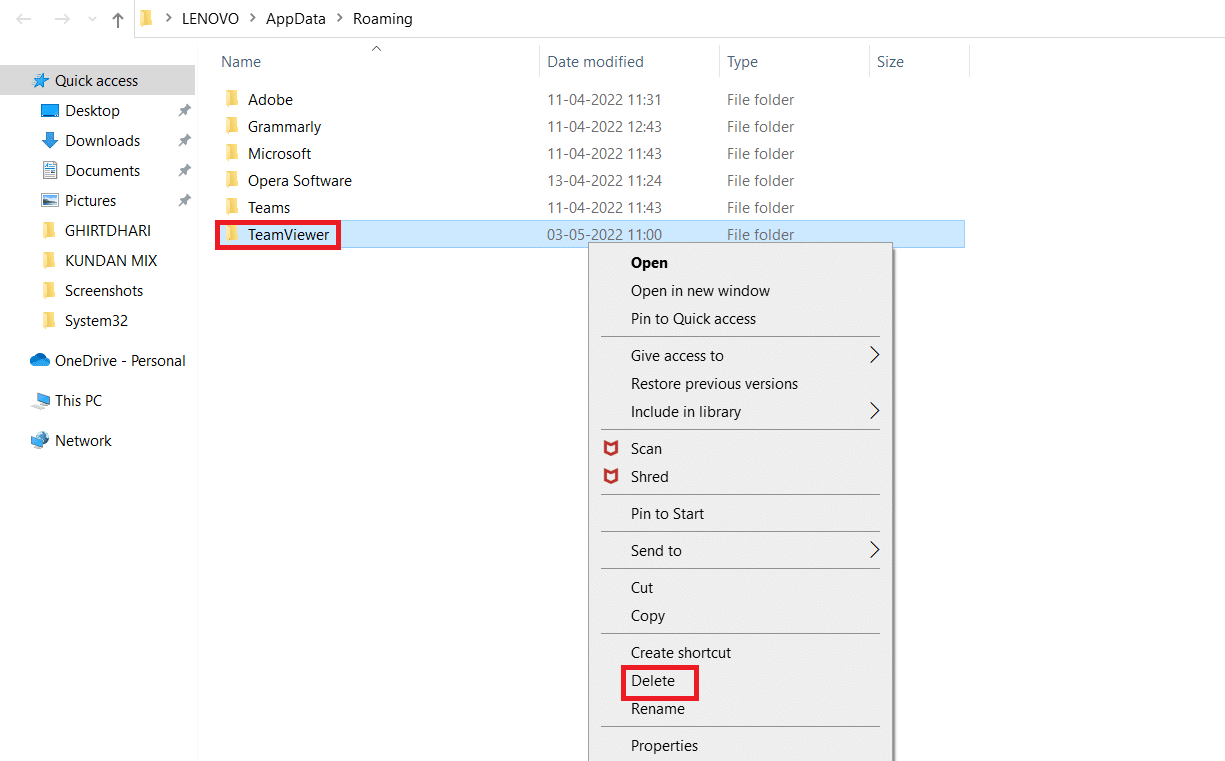
13. Çalıştır iletişim kutusunu açın.
14. %temp% yazın ve Enter tuşuna basın.
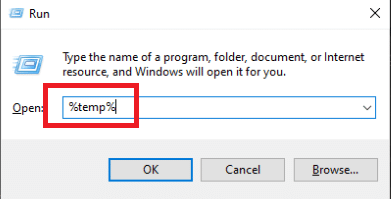
15. Teamviewer'a sağ tıklayın ve Teamviewer klasörünü silmek için Sil'i seçin.
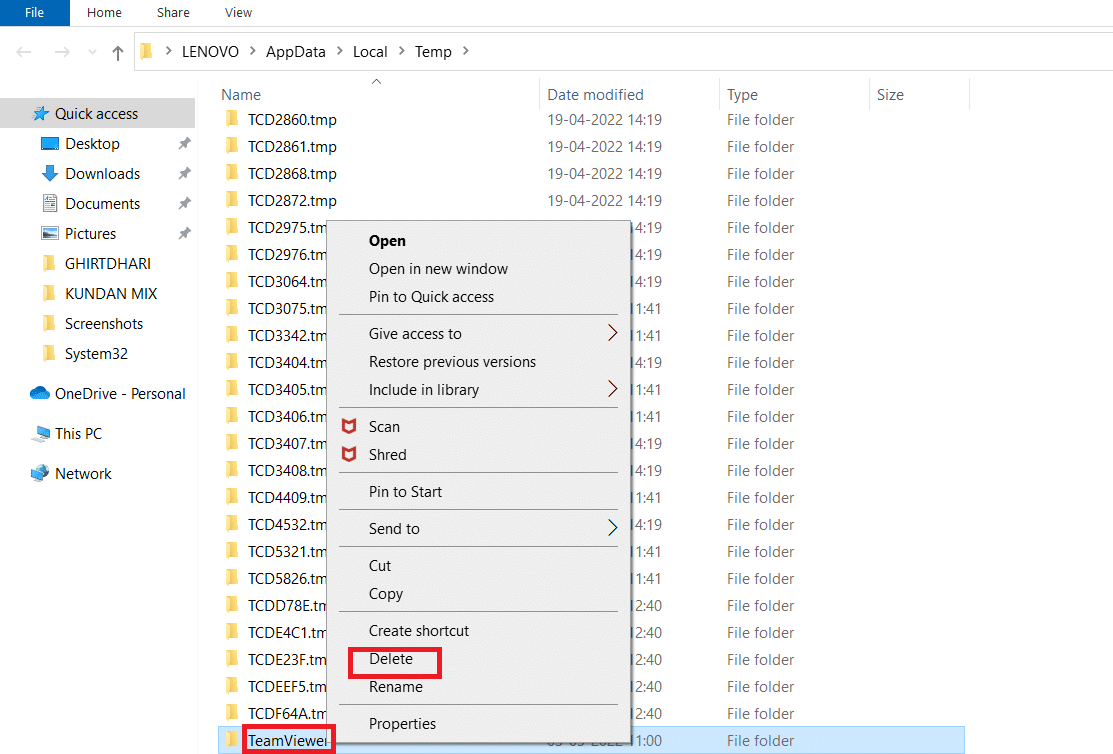
16. Son olarak, prosedür tamamlandığında PC'nizi yeniden başlatın .
17. Resmi siteden TeamViewer uygulamasını indirin.
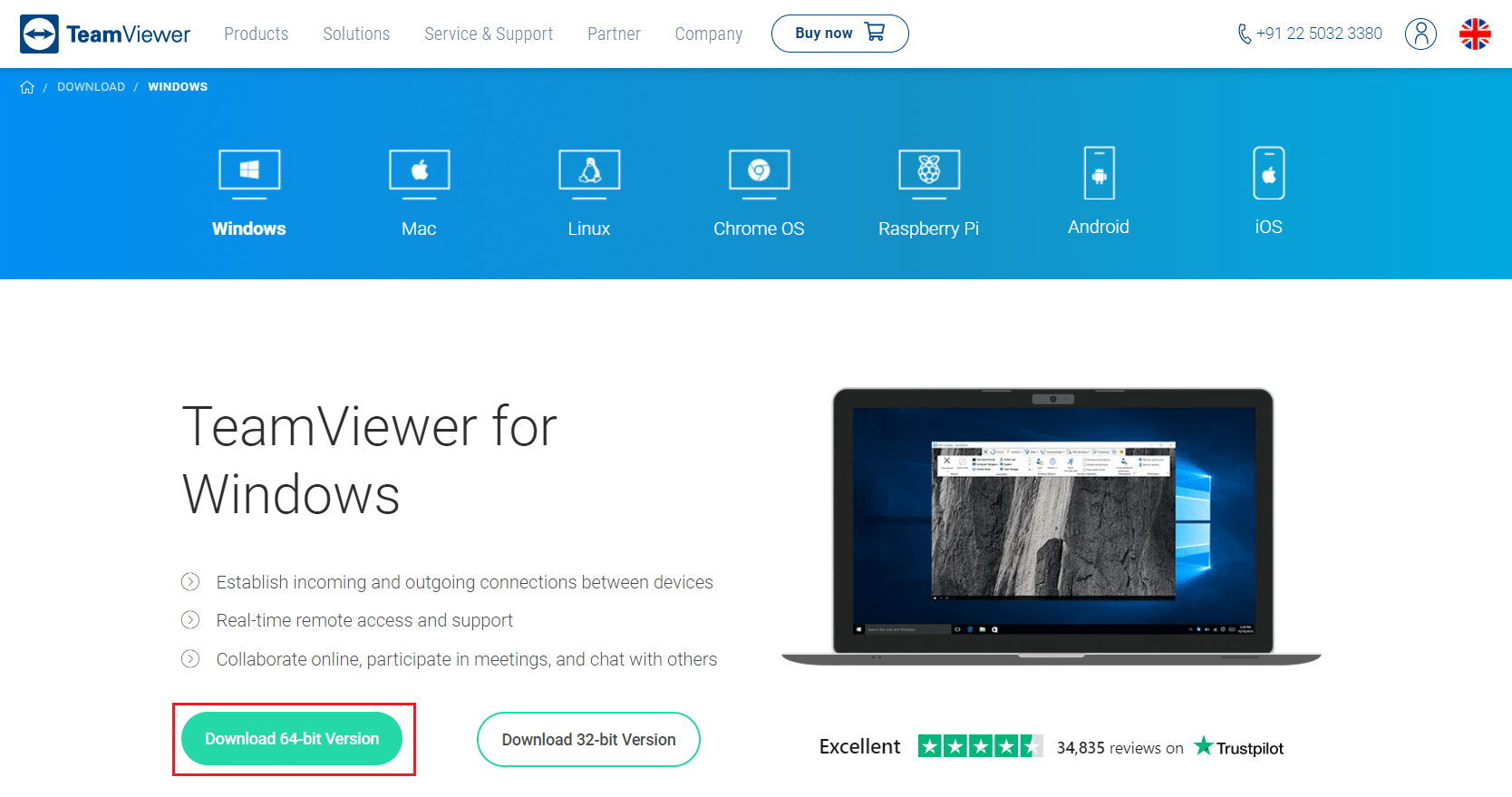
18. Varsayılan kurulumu seçin ve İleri'ye tıklayın.
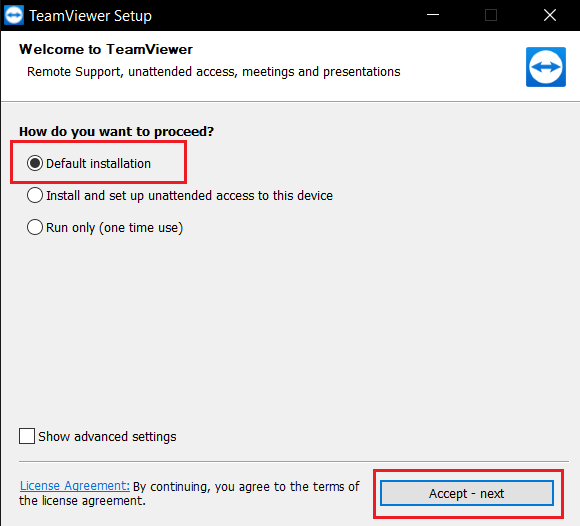
19. Dosyaların TeamViewer Kurulumunda çıkarılmasını bekleyin.
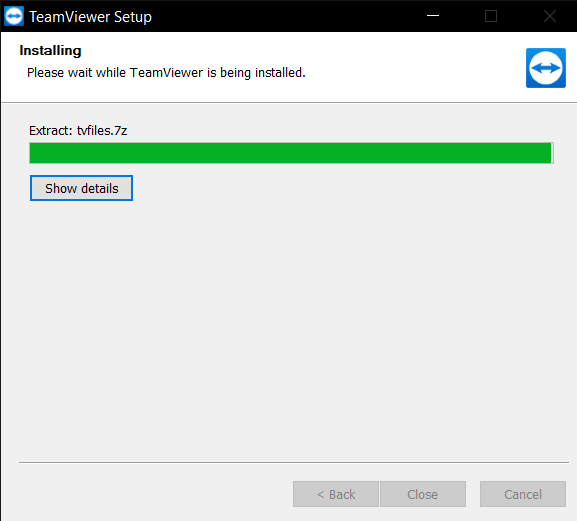
20. Son olarak, TeamViewer Lisans Sözleşmesini kabul edin ve uygulamayı başlatmak için Devam'a tıklayın.
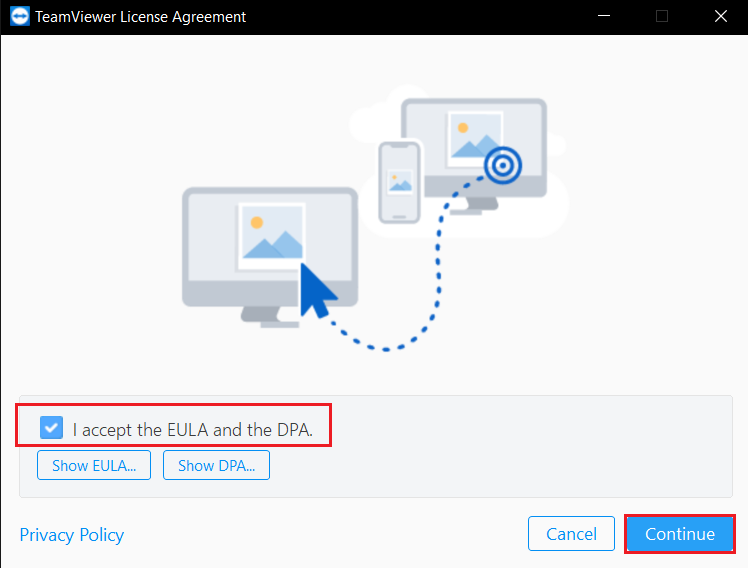
Ayrıca Okuyun: Teamviewer'ın Windows 10'da Bağlanmamasını Düzeltme
Yöntem 3: TeamViewer Desteğine Başvurun
Birden fazla TeamViewer hesabınız varsa veya aynı sistemde hem ücretsiz hem de ticari hesap kullandıysanız, sisteminiz ticari olarak etiketlenmiş olabilir. TeamViewer Kimliğinizin yanlışlıkla ticari kullanım için işaretlendiğini düşünüyorsanız geliştiricilerle iletişime geçin. Kimliğinizi geri almanıza yardımcı olabilirler. TeamViewer üyeliğinizin güncel olup olmadığını ve ödenmemiş aidat olup olmadığını kontrol edin. Ticari kullanım tespit edilen TeamViewer sorununu gidermek için TeamViewer Destek sayfasına gidebilir ve Destek Ekibi ile iletişime geçebilirsiniz.
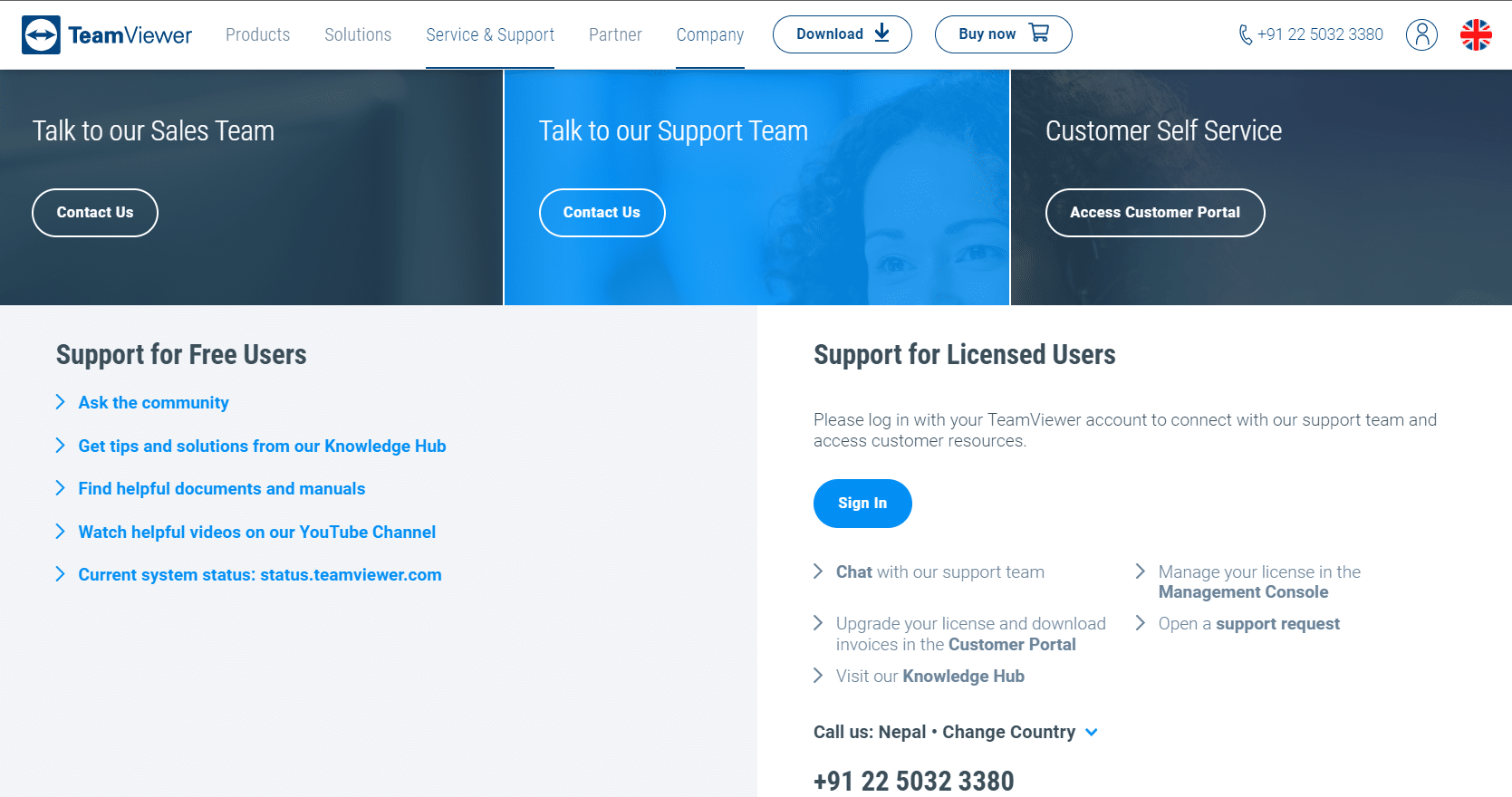
Yöntem 4: Alternatif Uzak Masaüstü Yazılımını Kullanın
TeamViewer olağanüstü bir uzak masaüstü programı olsa da, birçok kişi ticari kullanımın sürekli olarak yanlış algılanmasını rahatsız edici buluyor. Diğer işletmeler, TeamViewer ile karşılaştırılabilir veya daha iyi alternatifler sunar. Bazı dosyalara erişmek veya yardımınızı isteyen başkalarıyla veri alışverişi yapmak için şüphesiz mükemmel işlevsellik sağlayacak birçok uzaktan kontrol teknolojisi mevcuttur. Sonuç olarak, TeamViewer'ın yerini alacak en iyi uzaktan kumanda yazılımını seçebilir ve aynı veya daha iyi sonuçları alabilirsiniz. Bunlardan bazıları aşağıda listelenmiştir:
- Mikogo
- Paralel Erişim
- Radmin Uzaktan Kumanda
- SupRemo
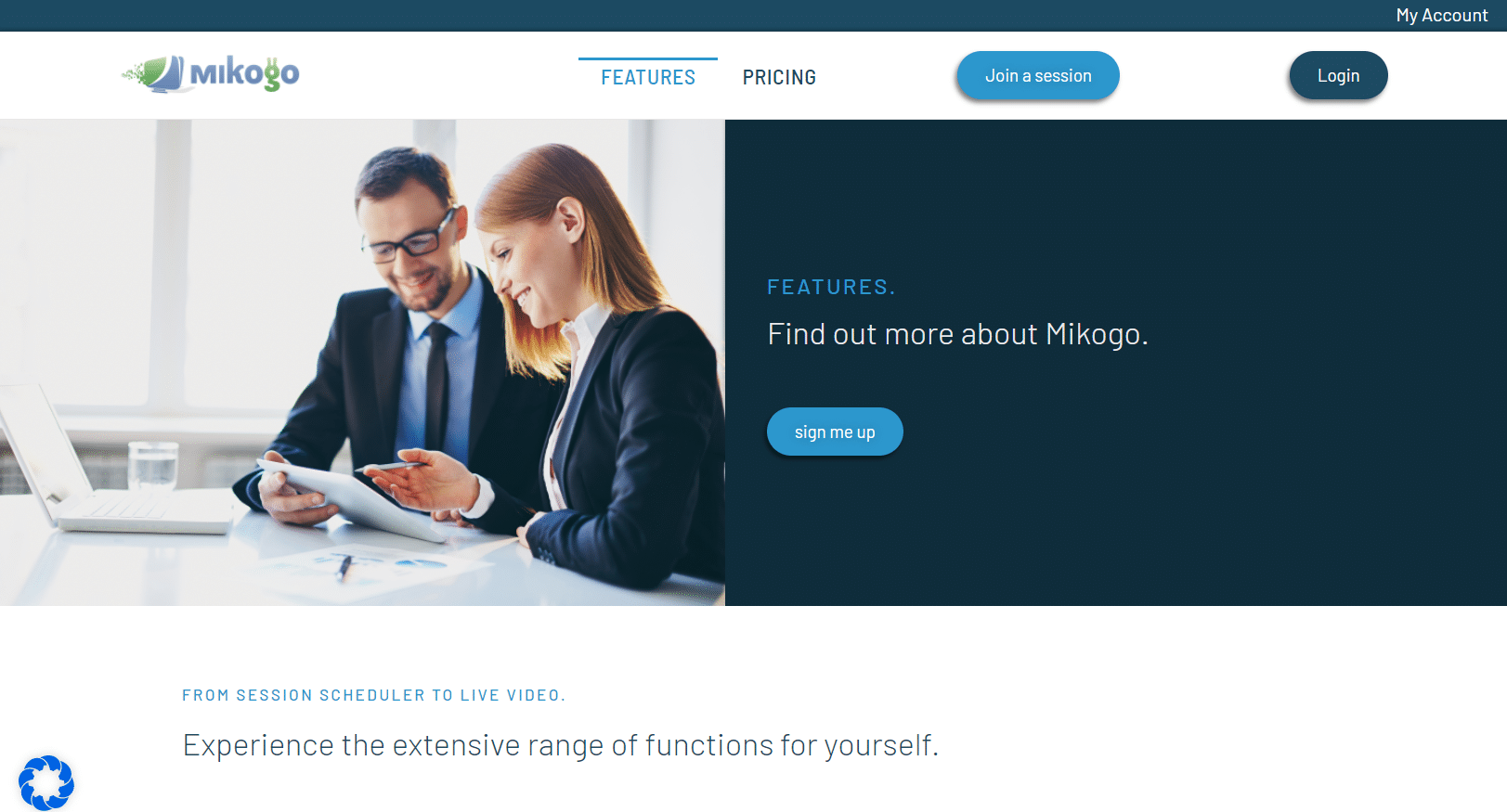
Önerilen:
- Windows 10'da Skyrim'in Başlatılmamasını Düzeltin
- Numaranızı Truecaller'dan Nasıl Çıkarırsınız?
- En İyi 25 En İyi Ücretsiz Snagit Alternatifi
- Discord'da Netflix Paylaşımı Nasıl Ekranlanır
Bu bilgileri yararlı bulduğunuzu ve ticari kullanım tespit edilen TeamViewer sorununu nasıl çözebileceğinizi umarız. Lütfen hangi tekniğin sizin için en faydalı olduğunu bize bildirin. Herhangi bir sorunuz veya yorumunuz varsa, aşağıdaki yorum bölümünde bize bildirin.
